Terjemahan disediakan oleh mesin penerjemah. Jika konten terjemahan yang diberikan bertentangan dengan versi bahasa Inggris aslinya, utamakan versi bahasa Inggris.
Pergeseran Merah | Jeda Cluster
Jeda cluster Amazon Redshift. Jika snapshot terbaru tidak tersedia, snapshot manual sementara dibuat dengan periode retensi satu hari. Snapshot ini dihapus menjelang akhir eksekusi untuk skenario keberhasilan dan kegagalan. Aman bagi AMS untuk menghapus snapshot ini karena menjeda cluster membuat snapshot otomatis secara default.
Klasifikasi lengkap: Manajemen | Komponen tumpukan tingkat lanjut | Redshift | Jeda cluster
Ubah Detail Jenis
Ubah tipe ID |
ct-1n323w7eu27u9 |
Versi saat ini |
1.0 |
Durasi eksekusi yang diharapkan |
180 menit |
Persetujuan AWS |
Wajib |
Persetujuan pelanggan |
Tidak diperlukan |
Mode eksekusi |
Otomatis |
Informasi tambahan
Jeda cluster
Tangkapan layar dari jenis perubahan ini di konsol AMS:
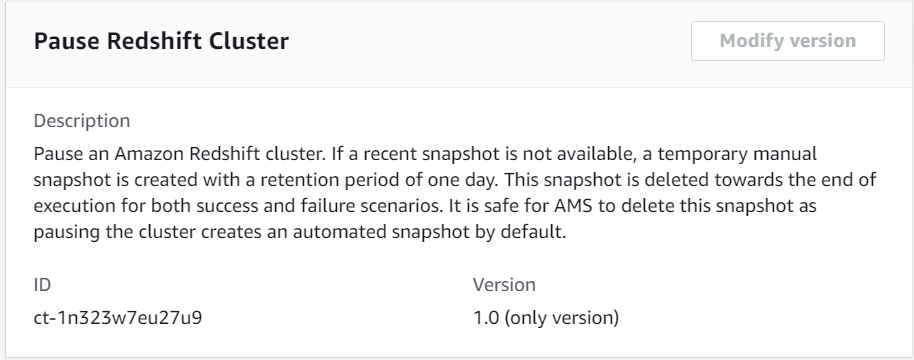
Cara kerjanya:
Arahkan ke halaman Buat RFC: Di panel navigasi kiri konsol AMS klik RFCsuntuk membuka halaman RFCs daftar, lalu klik Buat RFC.
Pilih jenis perubahan populer (CT) di tampilan default Jelajahi jenis perubahan, atau pilih CT dalam tampilan Pilih menurut kategori.
Jelajahi berdasarkan jenis perubahan: Anda dapat mengklik CT populer di area Buat cepat untuk segera membuka halaman Jalankan RFC. Perhatikan bahwa Anda tidak dapat memilih versi CT yang lebih lama dengan pembuatan cepat.
Untuk mengurutkan CTs, gunakan area Semua jenis perubahan dalam tampilan Kartu atau Tabel. Di kedua tampilan, pilih CT dan kemudian klik Buat RFC untuk membuka halaman Jalankan RFC. Jika berlaku, opsi Buat dengan versi lama muncul di sebelah tombol Buat RFC.
Pilih berdasarkan kategori: Pilih kategori, subkategori, item, dan operasi dan kotak detail CT terbuka dengan opsi untuk Membuat dengan versi yang lebih lama jika berlaku. Klik Buat RFC untuk membuka halaman Jalankan RFC.
Pada halaman Run RFC, buka area nama CT untuk melihat kotak detail CT. Subjek diperlukan (ini diisi untuk Anda jika Anda memilih CT Anda di tampilan jenis perubahan Jelajahi). Buka area konfigurasi tambahan untuk menambahkan informasi tentang RFC.
Di area konfigurasi Eksekusi, gunakan daftar drop-down yang tersedia atau masukkan nilai untuk parameter yang diperlukan. Untuk mengkonfigurasi parameter eksekusi opsional, buka area konfigurasi tambahan.
Setelah selesai, klik Jalankan. Jika tidak ada kesalahan, halaman RFC berhasil dibuat ditampilkan dengan detail RFC yang dikirimkan, dan output Run awal.
Buka area parameter Jalankan untuk melihat konfigurasi yang Anda kirimkan. Segarkan halaman untuk memperbarui status eksekusi RFC. Secara opsional, batalkan RFC atau buat salinannya dengan opsi di bagian atas halaman.
Cara kerjanya:
Gunakan Inline Create (Anda mengeluarkan
create-rfcperintah dengan semua RFC dan parameter eksekusi disertakan), atau Template Create (Anda membuat dua file JSON, satu untuk parameter RFC dan satu untuk parameter eksekusi) dan mengeluarkancreate-rfcperintah dengan dua file sebagai input. Kedua metode tersebut dijelaskan di sini.Kirim
aws amscm submit-rfc --rfc-idperintah RFC: dengan ID RFC yang dikembalikan.IDPantau
aws amscm get-rfc --rfc-idperintah RFC:.ID
Untuk memeriksa versi jenis perubahan, gunakan perintah ini:
aws amscm list-change-type-version-summaries --filter Attribute=ChangeTypeId,Value=CT_ID
BUAT SEBARIS:
Keluarkan perintah create RFC dengan parameter eksekusi yang disediakan sebaris (tanda kutip escape saat memberikan parameter eksekusi sebaris), lalu kirimkan ID RFC yang dikembalikan. Misalnya, Anda dapat mengganti konten dengan sesuatu seperti ini:
aws amscm create-rfc --change-type-id "ct-1n323w7eu27u9" --change-type-version "1.0" --title "Pause Amazon Redshift cluster" --execution-parameters "{\"DocumentName\":\"AWSManagedServices-PauseRedshiftCluster\",\"Region\":\"us-east-1\",\"Parameters\":{\"ClusterIdentifier\":[\"my-redshift-cluster\"]}}"
TEMPLATE MEMBUAT:
Keluarkan parameter eksekusi untuk jenis perubahan ini (ct-1n323w7eu27u9) ke file JSON bernama .json. PauseRdshftClusterParams
aws amscm get-change-type-version --change-type-id "ct-1n323w7eu27u9" --query "ChangeTypeVersion.ExecutionInputSchema" --output text > PauseRdshftClusterParams.jsonMemodifikasi dan menyimpan parameter eksekusi file JSON. Misalnya, Anda dapat mengganti konten dengan sesuatu seperti ini:
Contoh Oracle:
{ "DocumentName" : "AWSManagedServices-PauseRedshiftCluster", "Region" : "us-east-1", "Parameters" : { "ClusterIdentifier" : [ "my-redshift-cluster" ] } }Keluarkan template JSON ke file di folder Anda saat ini; contoh ini menamainya PauseRdshftClusterRfc .json:
aws amscm create-rfc --generate-cli-skeleton > PauseRdshftClusterRfc.jsonUbah dan simpan PauseRdshftClusterRfc file.json. Misalnya, Anda dapat mengganti konten dengan sesuatu seperti ini:
{ "ChangeTypeVersion": "1.0", "ChangeTypeId": "ct-1n323w7eu27u9", "Title": "Pause Amazon Redshift cluster" }Buat RFC, tentukan file parameter eksekusi dan file: PauseRdshftClusterRfc
aws amscm create-rfc --cli-input-json file://PauseRdshftClusterRfc.json --execution-parameters file://PauseRdshftClusterParams.jsonAnda menerima ID RFC baru dalam respons dan dapat menggunakannya untuk mengirimkan dan memantau RFC. Sampai Anda mengirimkannya, RFC tetap dalam kondisi pengeditan dan tidak dimulai.
Untuk mempelajari selengkapnya tentang AWS Redshift, lihat Amazon Redshift
Parameter Input Eksekusi
Untuk informasi rinci tentang parameter input eksekusi, lihatSkema untuk Ubah Tipe ct-1n323w7eu27u9.
Contoh: Parameter yang Diperlukan
Example not available.
Contoh: Semua Parameter
{ "DocumentName": "AWSManagedServices-PauseRedshiftCluster", "Region": "us-east-1", "Parameters": { "ClusterIdentifier": ["myredcluster1"] } }